Utiliser sa tablette comme un clavier MIDI

Si vous créez de la musique électronique, vous utilisez probablement un clavier MIDI. Le problème c’est qu’il peut prendre pas mal de place. L’autre problème c’est si vous n’en avez pas et que composez de la musique sur un clavier d’ordinateur ne vous semble pas la façon la plus ergonomique de procéder.
Heureusement, il est possible de connecter votre tablette à votre oridnateur en wifi afin de la convertir en clavier. Certes, on n’aura qu’un nombre limité de touches visibles simultanément sur la tablette, mais c’est déjà pas mal.
Cette solution ne fonctionne que sur Windows et Androïd malheureusement, je n’ai pas chercher pour Mac ou linux (et iOs et WP), mais il existe peut-être des programmes équivalents.
Tout d’abord, il faut émuler des ports MIDI pour le PC grâce à ce logiciel : http://www.tobias-erichsen.de/software/loopmidi.html
Une fois installé, il suffit de le lancer et de cliquer sur le petit bouton « + » en bas à gauche de la fenêtre.
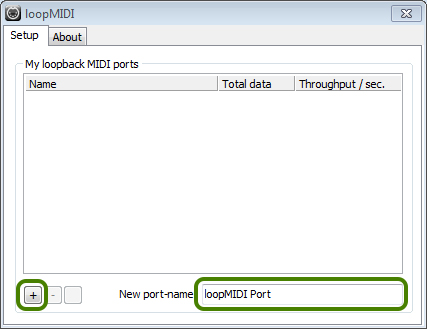
Vous venez de créer un nouveau port MIDI. Garder ce programme ouvert tout le temps de l’utilisation de la tablette.
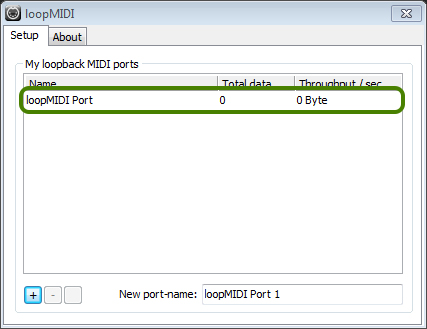
À présent, il va vous falloir faire la passerelle entre votre tablette et le port MIDI virtuel. Pour cela, installez ce logiciel (il est disponible pour Mac et Linux également) : https://code.google.com/p/dsmi/downloads/list (dsmidiwifi-v1.01.zip : DSMI server for Windows, le dernier lien)
Après l’installation, sélectionnez votre port virtuel à gauche et à droite. Garder ce programme ouvert tout le temps de l’utilisation de la tablette.
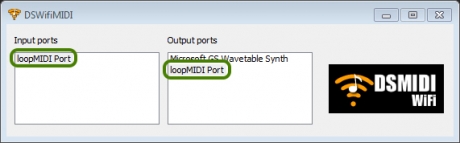
On peut passer à l’application Androïd. J’ai choisi : https://play.google.com/store/apps/details?id=de.humatic.tdf&hl=fr_FR
Une fois installée, rendez-vous dans les options « MIDI Utilities > MIDI Connection « .
Choisissez « Wifi ».
Puis « DSMI ».
Validez les messages d’avertissement puis afficher l’écran du clavier.
Normalement votre tablette est à présent connectée. Pour le vérifier, retournez sur loopMIDI et appuyez sur les touches du clavier de votre tablette, vous devriez voir un transfert de données.
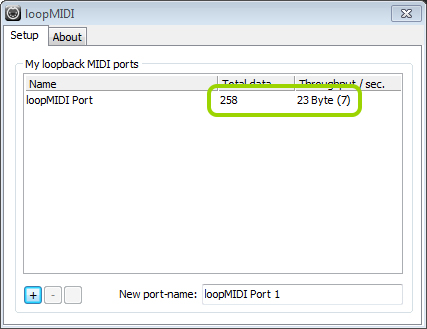
Retournez sur DSMIDIWIFI, sélectionnez le port de sortie « Microsoft GS Wavetable Synth », vous devriez entendre des notes de piano lorsque vous utilisez le clavier de la tablette. Si tout fonctionne correctement, reselectionnez le port virtuel en sortie. Sinon, il y a peut-être un problème de paramétrage au niveau de votre Wifi ou du pare-feu.
J’utilise le clavier avec le tracker openMPT. Pour l’activer dans le logiciel, il suffit de cliquer sur le bouton « MIDI record » en haut.
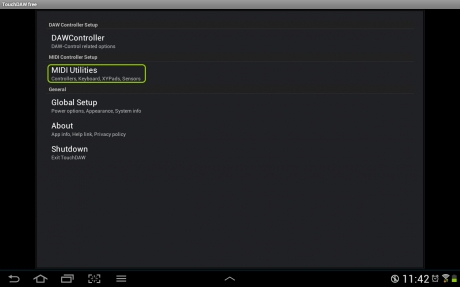
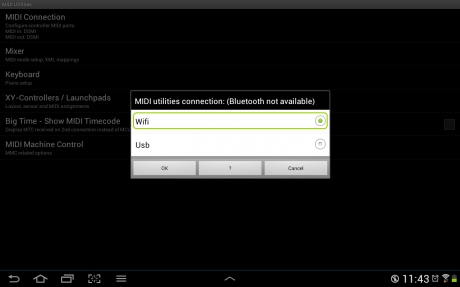
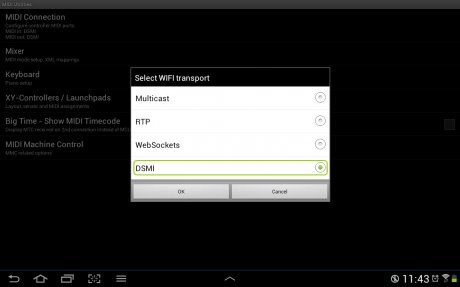
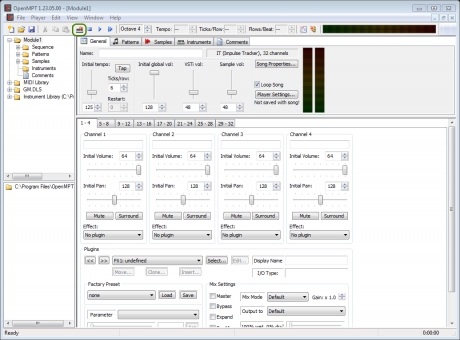
mille mercis, vous êtes un chef!
Bonjour ! Votre tuto est super, mais j’ai dû manquer quelque chose à la fin, je n’arrive pas à accéder au clavier maître (tablette) depuis mon séquenceur (LMMS). Je suis parvenue jusqu’à l’étape à laquelle on peut entendre le son des touches du piano sur l’ordinateur, mais ensuite je bloque. Savez-vous ce que je dois faire ?
Bonjour,
Si vous entendez le son du clavier sur l’ordinateur, c’est que les deux sont bien connecté, donc c’est probablement au niveau du réglage sur LMMS (que je ne connaissais pas mais qui à l’air pas mal).
Est-ce que vous avez consulter la page du wiki consacrée aux instruments midi ?
https://lmms.io/wiki/index.php?title=Using_MIDI
C’est probablement un problème de configuration au niveau du logiciel.
Ceci dit, je ne suis pas expert dans le domaine, j’ai créer ce tuto parce que j’avais eu besoin de cette fonctionnalité à un moment, mais ça fait longtemps maintenant.
Vous aurez peut-être plus de précisions sur le forum du logiciel.
Bonne chance.